Comment prendre une référence du système Linux

- 2032
- 325
- Mohamed Brunet
Des repères sont utilisés pour évaluer les performances des applications logicielles et du matériel informatique. Populaire parmi la communauté des jeux PC Windows, l'analyse comparative matérielle mesure divers attributs, tels que la mémoire, le processeur et les performances du disque dur.
Ces diagnostics peuvent également être effectués sur la plupart des OS Linux et permet aux utilisateurs de Linux de déterminer dans quelle mesure leur matériel informatique s'exécute en fournissant des informations sur ses capacités et la nécessité de rénover. Les résultats d'une référence du système Linux aideront à déterminer si les utilisateurs doivent apporter des modifications au matériel et identifier les goulots d'étranglement du système.
Table des matières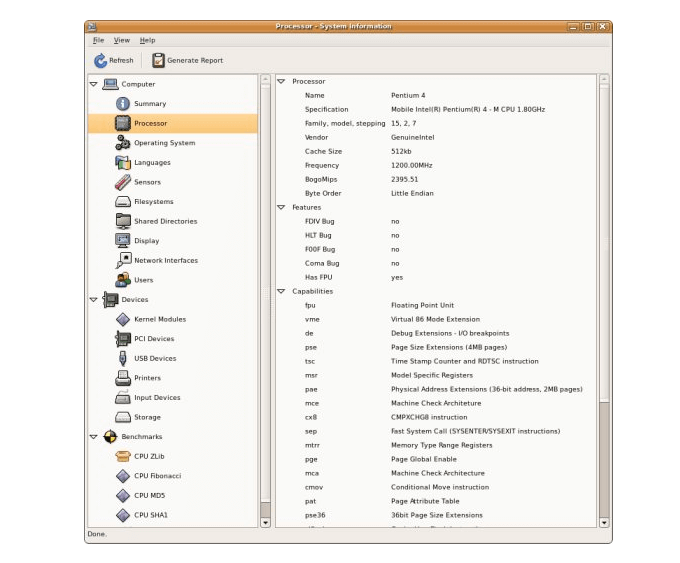
- Télécharger et installer Hardinfo
- Pour lancer l'application, allez à Outils système > Système Profiler et Benchmark
- Ou, lancez à partir de la ligne de commande $ hardinfo
Les tests suivants sont disponibles dans Hardinfo:
- CPU Fibonacci
- CPU Blowfish
- Raytracing FPU
- CPU cryptohash
- CPU N-Queens
- FPU FFT
Chacun des tests de référence du système Linux ci-dessus fournira un score que vous pouvez utiliser pour comparer avec d'autres systèmes. Vous pouvez également obtenir des informations système rapides en cliquant sur un test et en voyant les détails du côté droit de votre ordinateur.
Pour exécuter une référence, cliquez sur l'onglet que vous souhaitez. Hardinfo exécutera ensuite le test. Voir vos résultats sur le côté droit.
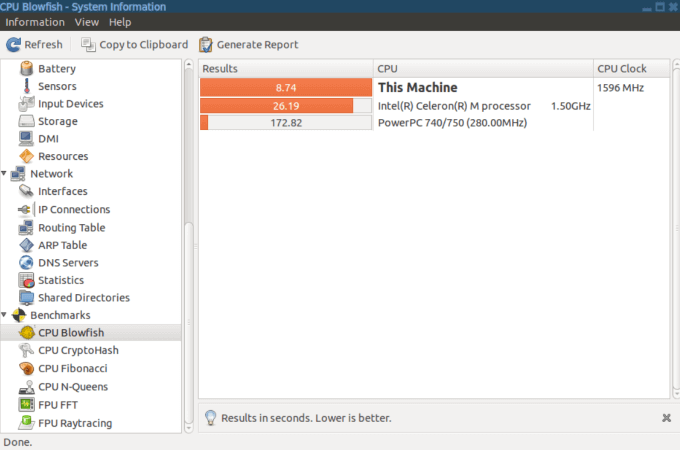
Cliquer sur Générer un rapport de la barre d'outils supérieure pour exporter les résultats de l'appareil, du réseau, de l'ordinateur ou de l'indice de référence vers un fichier HTML. Une fois l'exportation terminée, vous verrez une option pour ouvrir le fichier immédiatement et afficher.
Suite de test Phoronix
La suite de test Phoronix est gratuite et open-source avec accès à plus de 100 suites de test de référence du système Linux et plus de 450 profils de test. Installez uniquement les tests que vous souhaitez et accédez aux rapports et aux journaux système.
Vous pouvez trouver Phoronix dans le centre logiciel d'Ubuntu ainsi que d'autres gestionnaires de packages de distribution Linux. Il offre aux utilisateurs un menu d'options d'analyse comparative et d'information.
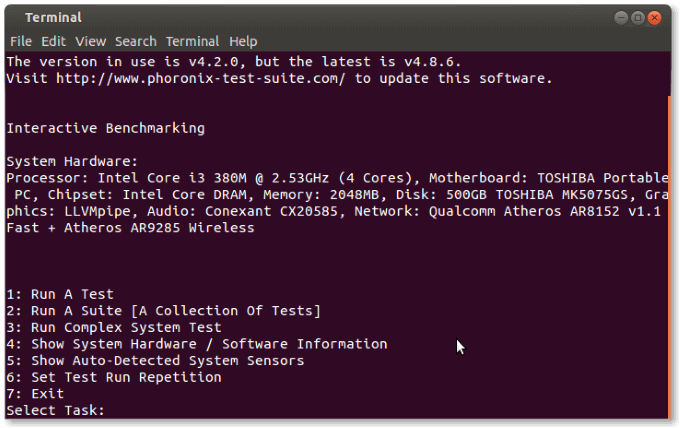
Il existe trois façons d'installer la suite de test Phoronix. La première méthode consiste à ouvrir le terminal et à l'installer avec la commande suivante:
# sudo apt-get install phoronix-test-suite
Une autre méthode consiste à rechercher Phoronix dans le centre logiciel Ubuntu et à installer le package.
Ou accédez au site Web du produit et téléchargez la dernière version. Une fois téléchargé, installez-le à partir du terminal en utilisant la commande ci-dessous:
# sudo dpkg -i / path / to / packagename.deb
Vous devez également installer les dépendances de base avec cette commande:
php5-Cli php5-gd
Comme mentionné ci-dessus, Phoronix a plus de 100 tests. Gardez à l'esprit que chaque test vous oblige à télécharger ses dépendances. Les utilisateurs peuvent exécuter des tests ou des groupes (suites) individuels de tests. Créez vos propres suites ou utilisez celles fournies par Phoronix.
Utilisez la commande ci-dessous pour afficher une liste des suites actuellement disponibles:
# Phoronix-Test-Suite-List-disponible
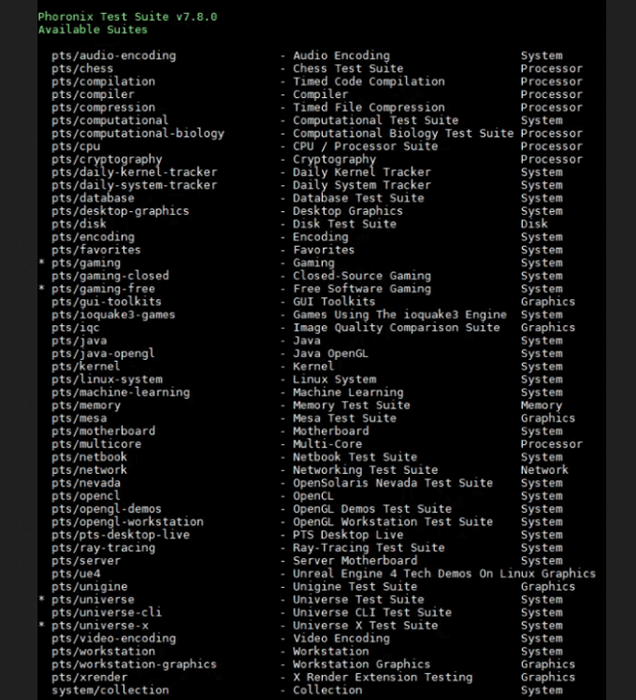
Pour afficher la liste des tests de référence du système Linux actuellement disponibles, utilisez la commande suivante:
# Phoronix-Test-Suite-List-disponibles-tests
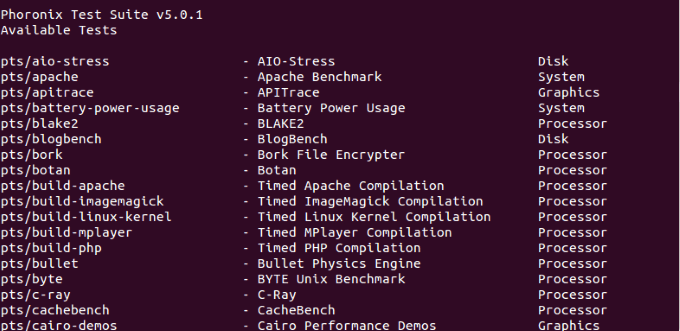
Avant de pouvoir exécuter Phoronix sur Ubuntu, vous devez d'abord installer les packages de dépendance au test. Sur de nombreuses distros Linux, Phoronix peut utiliser le système de gestion de logiciels pour installer des dépendances supplémentaires.
La façon la plus simple de commencer les tests est de consulter les listes des tests disponibles, de choisir un et de l'exécuter en utilisant la commande suivante:
# Benchmark Phoronix-Test-Suite
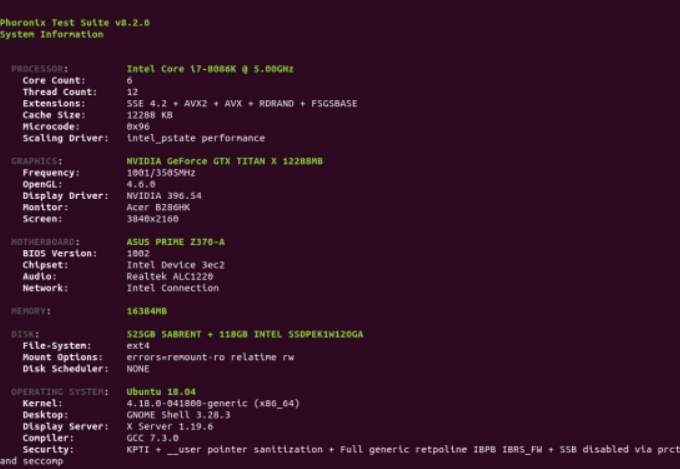
Si c'est la première fois que vous utilisez Phoronix, vous devrez répondre à quelques questions, puis accepter l'accord d'utilisateur. Les résultats d'analyse comparative sont téléchargés sur OpenBenchmarking.org.
Gtkperf
GTKPerf est une suite de tests utilisée pour mesurer à quelle vitesse vos systèmes rendent les lignes, crée des graphiques et défilent à travers les dropdowns.Les utilisateurs pourront obtenir une mesure de la réaction de leur bureau.
Pour l'installer, saisissez la commande suivante dans un terminal:
faire apt-get install gtkperf
Ou la recherche dans votre installateur de package.
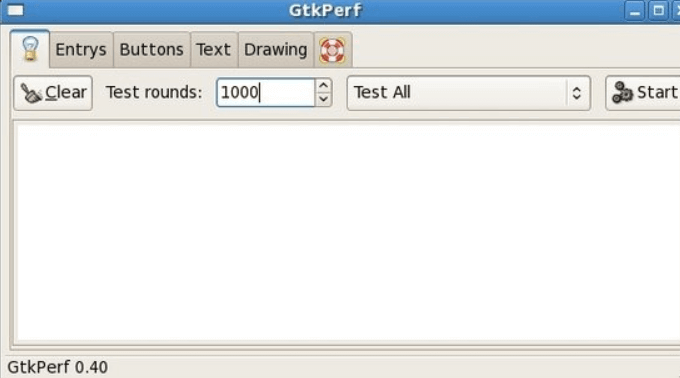
Lorsque vous démarrez la référence du système Linux, GTKPerf effectuera des opérations de widget GTK + et vous informera de la durée de la durée.
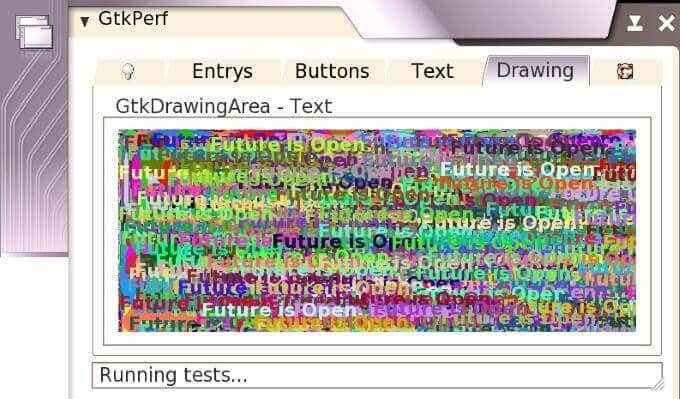
Les utilisateurs peuvent reproduire des tests avec GTKPERF pour vérifier les performances du système sur plusieurs appareils.
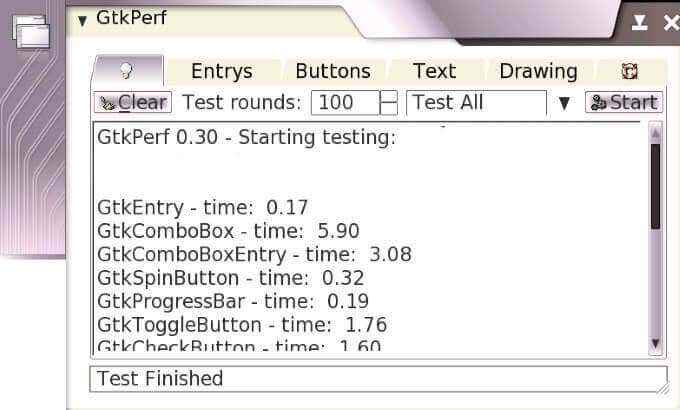
Geekbench
GeekBench est un outil de référence du système Linux avec un système de notation qui mesure les performances uniques et multi-cœurs. Il est uniquement disponible en ligne de commande en ligne dans Linux.
Plus le score Geekbench est élevé, plus votre CPU est rapide et amélioré. Commencez par télécharger la dernière version de GeekBench à partir de la page de téléchargement officielle.
Ou, téléchargez GeekBench sur votre serveur avec la commande ci-dessous:
wget http: // cdn.geekbench.com / geekbench-5.0.4-linux.le goudron.gz
Utiliser TAR -ZXVF Geekbench-5.0.4-linux.le goudron.gz Pour extraire les fichiers téléchargés. Modifiez les répertoires pour accéder au dossier où se trouvent vos fichiers GeekBench extraits:
CD GeekBench-4.3.3-linux
Utilisez la commande ci-dessous pour exécuter le test en mode d'essai:
./ geekbench_x86_64
Une fois le test terminé, vous verrez un lien de site Web unique pour chaque test pour afficher vos résultats. Les résultats sont organisés en un tableau.
Le score complet est en haut de la table. Faites défiler pour voir les résultats pour chaque test que vous avez effectué.
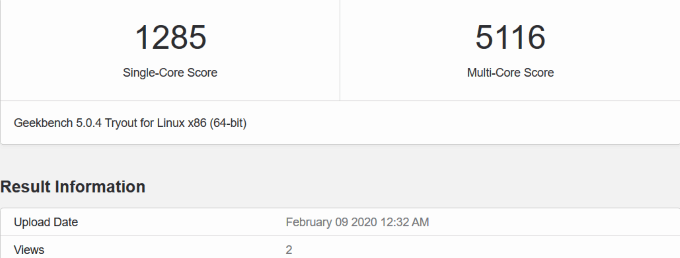
Les résultats sont téléchargés sur le Web, vous permettant de parcourir vos scores.
Utilisez certains des outils de référence du système Linux ci-dessus pour évaluer les performances et la force de votre système et comparer vos résultats à d'autres ordinateurs. Le processus d'analyse comparative vous aidera à trouver des liens faibles et une mise à niveau si nécessaire.
- « Comment activer Bluetooth sur Windows 10
- Comment réparer la sensibilité au micro dans Windows 10 »

